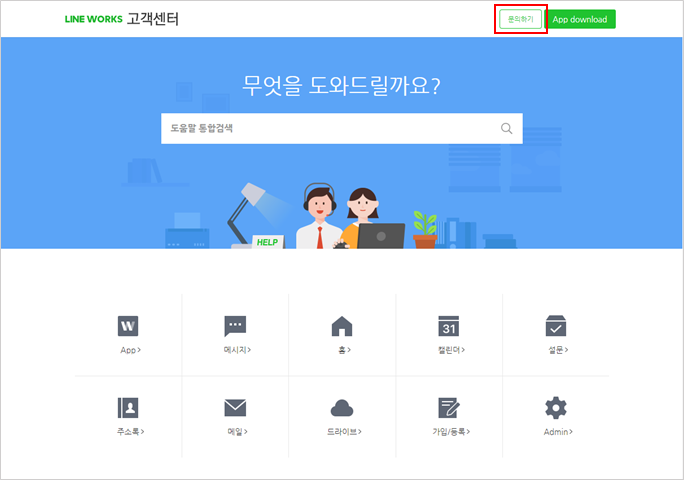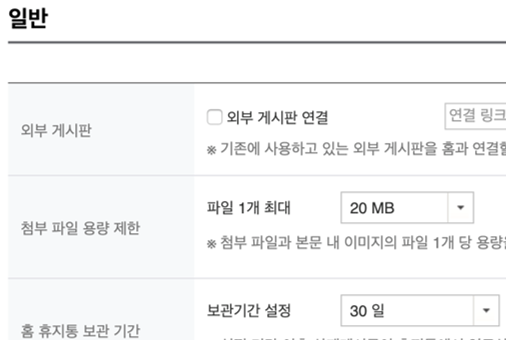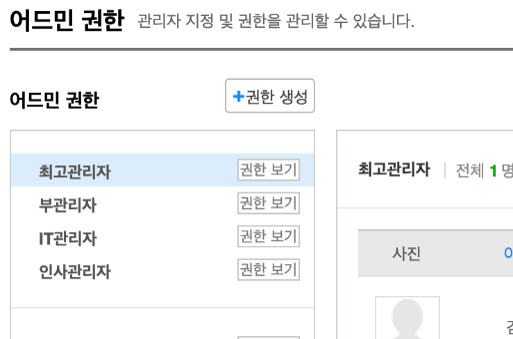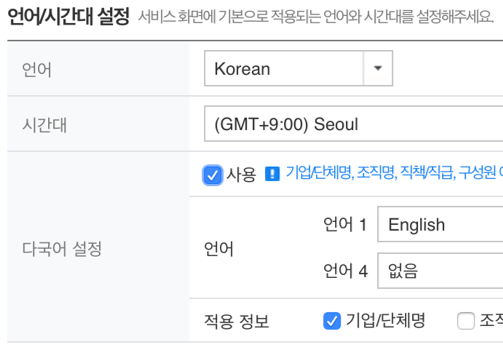“라인웍스의 관리자 설정을 어디서부터 시작해야할지 모르겠어요.”
드디어 ‘LINE WORKS 관리자 기능 시작하기’의 마지막인 네 번째 포스팅입니다. 이번에는 기업 정보 보안 기능과 라인웍스 서비스 이용 전반에 관련된 정보 확인 방법을 소개해드리고자 합니다.
‘LINE WORKS 관리자 기능 시작하기’의 관리자 설정을 한번씩 해셨보다면, 이제 관리자 환경에 익숙해지셨을 것입니다. 라인웍스에는 지금까지 소개해드렸던 기능 외에도 다양한 관리자 기능들이 있으니, 자신의 조직의 업무환경에 맞는 관리자 설정을 통해 업무 생산성을 향상시켜 보세요!
지난 1,2편에서는 라인웍스 관리자 기능의 기본 환경 설정 방법에 대해 소개해 드렸고, 3편에서는 필수 서비스 설정에 대한 안내를 해드렸습니다. 지난 포스팅이 궁금하시다면 아래 링크를 확인해주세요.
※ 안내사항
– 메일, 드라이브, 로그/감사, 모니터링 기능은 Basic과 Premium 상품에서 이용할 수 있습니다. (LINK)
1. 기업 정보 보안 기능을 설정할 수 있습니다
1) 확장자 별로 첨부 파일을 제한하고 싶다면? ‘파일 보안’
2) 구성원들의 활동 내역을 확인하고 싶다면? ‘로그/감사’
3) 메일, 메시지, 드라이브의 특정 활동을 미리 감지하고 싶다면? ‘ 모니터링’
1) 파일 보안: 확장자별로 파일 첨부 가능 여부를 설정할 수 있습니다.
설정 방법:
① [Admin> 보안 > 파일 보안]에서 파일 첨부를 차단하고자하는 확장자명 선택
② 파일 확장자 차단을 적용할 서비스 선택
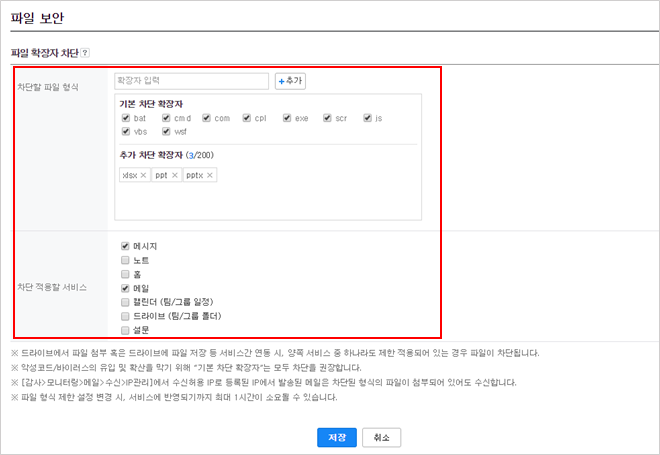
2) 로그/감사: 최근 6개월 내의 구성원들의 활동 내역을 확인할 수 있습니다.
설정방법:
① [Admin> 감사> 감사/로그]에 접속
② 활동 내역 확인이 필요한 서비스를 클릭하여 확인
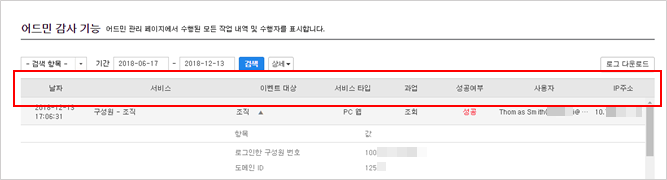
3) 모니터링: 메일, 메시지, 드라이브의 정책 관리를 통해 구성원의 특정 활동에 대한 모니터링 및 차단을 할 수 있습니다.
설정방법:
① [Admin> 감사> 모니터링]에 접속
② ‘정책 관리’에서 특정 활동에 대한 모니터링을 정책을 추가
③ ‘모니터링’에서 특정 활동 내역을 확인
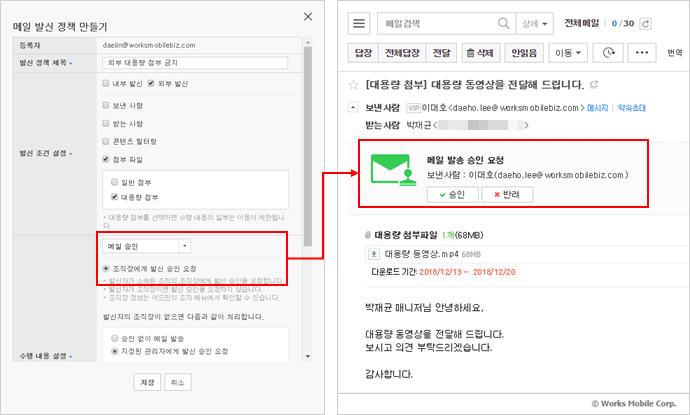
2. 앱 다운로드, 서비스 운영 정보, 문의사항 등 서비스 이용에 대한 정보를 확인할 수 있습니다
이럴 때 사용하세요!
1) 메일의 첨부파일 용량 및 개수를 설정하고 싶다면? 메일 첨부 용량 설정
2) 메시지 전송 시 첨부파일 용량을 설정하고 싶다면? 메시지 첨부 용량 설정
3) 사내 게시판의 첨부 파일 용량을 제한하고 싶다면? 홈 첨부 용량 설정
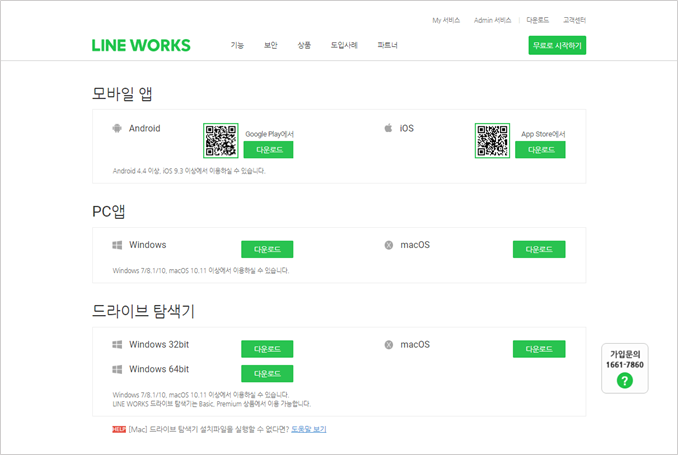
2) 서비스 상태: 서비스의 정상 여부를 확인할 수 있습니다.
접속방법:
① Admin에 접속한 후 화면 하단의 ‘서비스상태’ 메뉴 클릭
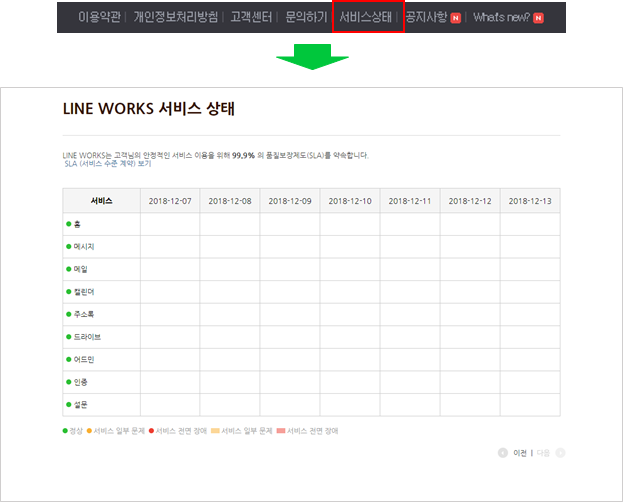
3) 공지사항: Admin과 관련된 공지사항을 내용을 확인할 수 있습니다.
접속방법:
① Admin에 접속한 후 화면 하단의 ‘공지사항’ 메뉴 클릭
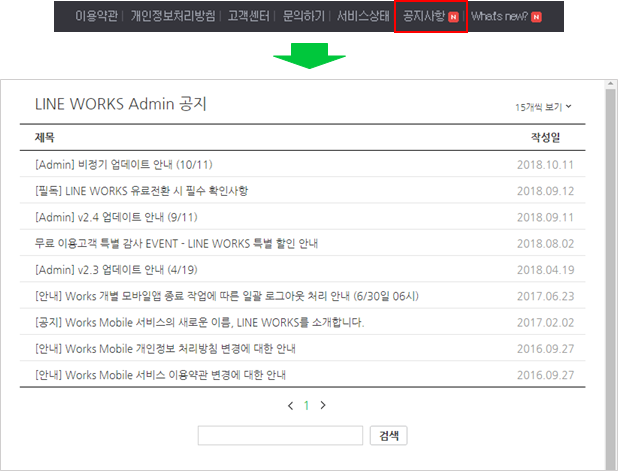
4) 문의하기: 서비스 이용에 대한 지원을 받을 수 있습니다. (LINK)
접속방법:
① LINE WORKS 공식 홈페이지의 우측 상단 ‘고객센터’에 접속
② 우측 상단의 문의하기를 클릭하고 양식 작성